Sida loo furo File Explorer iyo Windows Explorer: 12 siyaabood -
File Explorer waa mid ka mid ah barnaamijyada loogu isticmaalka badan yahay Windows 11 iyo Windows 10 , sida Windows Explorer waa mid ka mid ah aaladaha loogu isticmaalka badan yahay Windows 7 . Haddii aad u baahan tahay inaad furto, nuqul ka sameyso, tirtirto, ama guurto faylalka, mar walba waxaa jira hal shay oo ay tahay inaad marka hore sameyso, oo ah inaad furto File Explorer ama Windows Explorer . Markaa waxaanu u malaynay inay fikrad fiican tahay in la qoro maqaalkan koobabka ah, anagoo tusayna dhammaan siyaabaha aad ugu furi karto File Explorer gudaha Windows 11 ama Windows 10 iyo sida loo furo Windows Explorer gudaha Windows 7. Waxay ku lug leeyihiin wax kasta laga bilaabo raadinta ilaa kiiboodhka gaaban, isticmaalka hadalka, iyo wixii la mid ah. Aan bilowno:
FIIRO GAAR AH:(NOTE:) Hagahan wuxuu daboolayaa Windows 11 , Windows 10, iyo Windows 7. Haddii aadan aqoon nooca Windows -ka ee aad haysato, akhri casharkan: Sida loo sheego waxa Windows aan haysto (11 siyaabood)(How to tell what Windows I have (11 ways)) .
1. Fur(Open) ( Windows ) File Explorer adoo isticmaalaya furaha furaha ee Win + E
Kiiboodhka kiiboodhka wuxuu bixiyaa habab gaagaaban oo degdeg ah oo lagu bilaabayo dhammaan noocyada shay, oo ay ku jiraan File Explorer iyo Windows Explorer . Riix furayaasha Win + E ee kumbuyuutarkaaga, oo daawo File Explorer ama Windows Explorer isla markaaba bilow.
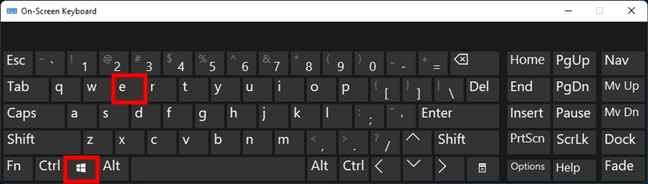
Fur(Open) ( Windows ) File Explorer adiga oo riixaya Win + E kiiboodhkaaga
2. Isticmaal habka gaaban ee File Explorer (ama Windows Explorer shortcut) ee ku yaala goobta shaqada
Sida caadiga ah, labadaba Windows 11 iyo Windows 10 waxaa ku jira habka gaaban ee File Explorer ee goobta (File Explorer)shaqada(taskbar) . Si aad u furto File Explorer , waxa kaliya ee ay tahay inaad sameyso waa guji/taabo jidkan gaaban, kaasoo sumadiisu u eg tahay gal. Gudaha Windows 11 , goobta ay ku taallo waxay ku taal badhtamaha goobta shaqada.
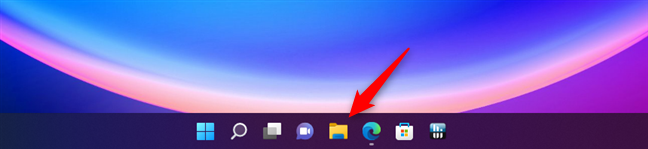
Isticmaal habka gaaban ee File Explorer Windows 11 's taskbar
Gudaha Windows 10 , barta shaqadu waxay ku toosan tahay bidix, iyo jidka gaaban ee File Explorer wuxuu ku yaalaa meel ku xigta badhanka Task View .

Isticmaal habka gaaban ee File Explorer Windows 10 's taskbar
Sidoo kale, haddii aad la yaabban tahay sida loo furo Windows Explorer , ogow in Windows 7 ay ku jirto furaha Windows Explorer(Windows Explorer) ee shaqadeeda. Astaantu wax yar ayay ka duwan tahay kan ku jira Windows 11 ama Windows 10 , laakiin waxa ay sidoo kale muujinaysaa gal.
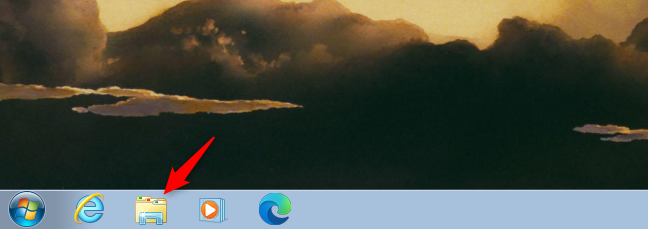
Isticmaalka gaaban ee Windows Explorer ee (Windows Explorer)Windows 7 's taskbar
Guji(Click) , oo Windows 7 ayaa isla markiiba furi doonta maamulaha faylka.
3. Sida loo furo File Explorer (ama Windows Explorer ) adoo isticmaalaya search
Haddii aad isticmaalayso Windows 11 , taabo ama ku dhufo badhanka raadinta(search) ee u dhow badhanka Start ee barta shaqada oo bilow inaad ku qorto "file explorer." Kadib, marka natiijooyinka raadinta la shubo, taabo Gelida(Enter) ama guji ama taabo natiijada File Explorer .

Sida loo furo File Explorer gudaha Windows 11 iyadoo la isticmaalayo search
Gudaha Windows 10, isticmaal sanduuqa raadinta(search box) sidoo kale laga helay meel u dhow badhanka Start ee goobta shaqada oo, gudaheeda, ku qor isla ereyada: (Start )"faylka sahamiyaha." (“file explorer.”)Marka raadinta dhamaato, taabo Gelida(Enter) ama guji/taabo natiijada File Explorer si aad u furto.
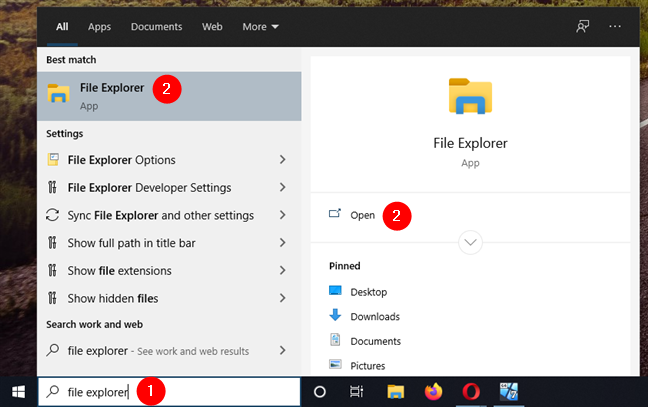
Sida loo furo File Explorer gudaha Windows 10 iyadoo la isticmaalayo search
Gudaha Windows 7, fur Start Menu oo ku qor kelmadaha “windows explorer” sanduuqa raadinta. Kadib, dhagsii badhanka Windows Explorer .

Sida loo furo Windows Explorer gudaha Windows 7 adoo isticmaalaya search
4. Ku fur File Explorer gudaha Windows 10 iyo Windows 11 adoo isticmaalaya Cortana
Gudaha Windows 11 iyo Windows 10 , waxaad sidoo kale waydiisan kartaa Cortana inay furto File Explorer . Fur Cortana(Open Cortana) oo, goobta qoraalka, ku qor "Open File Explorer" oo tabo Gelida(Enter) . Haddii kale, waxaad riixi kartaa badhanka makarafoonka oo waxaad isticmaali kartaa codkaaga si aad u tidhaahdo “Open File Explorer!”amarka Cortana.

Sida loo furo File Explorer adoo isticmaalaya Cortana
Cortana ayaa markaa isla markiiba furi doonta abka maamulaha faylka kaas oo u dhigma nooca Windows kaaga .
5. Sida loo furo File Explorer gudaha Windows 11 ama Windows 10 iyadoo la isticmaalayo shortcut ka menu WinX
Haddii aad isticmaalayso Windows 11 ama Windows 10 , taabo Windows + X kiiboodhka si aad u furto menu-ka WinX(open the WinX menu) . Waxaad sidoo kale midig-guji kartaa badhanka Start si aad u hesho natiijo isku mid ah.
Liiskaan waxa kale oo ku jira habka gaaban ee File Explorer . Guji ama ku dhufo, oo File Explorer isla markiiba wuu furmayaa.
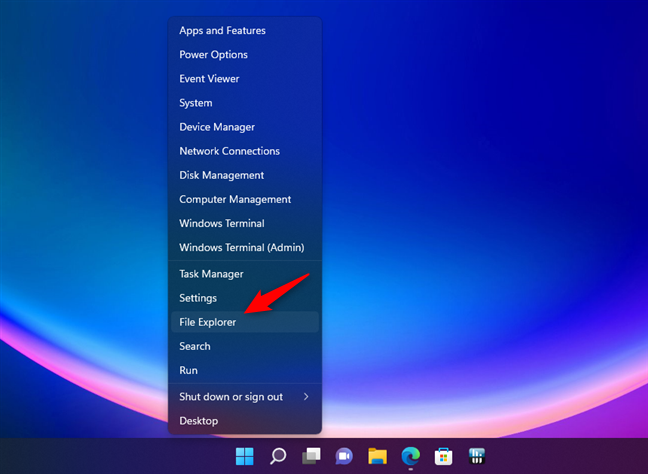
Sida loo furo File Explorer iyadoo la isticmaalayo gaaban ka menu WinX
6. Sida loo furo File Explorer ama Windows Explorer iyadoo la isticmaalayo Start Menu shortcuts -kooda
Gudaha Windows 11 , mid ka mid ah siyaabaha ugu fudud ee lagu bilaabi karo File Explorer waa in la furo Menu-ka Start(Start Menu) oo guji ama taabo gaagaaban File Explorer ee laga helay sida caadiga ah qaybta pinned .

Sida loo furo File Explorer gudaha Windows 11 laga bilaabo Liisaska Bilawga(Start Menu) ee Pinned
Haddii kale, waxaad sidoo kale furi kartaa dhammaan liiska (All apps list)abka(All apps) oo aad bilaabi kartaa inaad dhex-gudbiso. Waxaad heli doontaa marin gaaban ee File Explorer marka aad gaadho xarafka F.

Sida loo furo File Explorer iyadoo la isticmaalayo Short Menu(Start Menu) shortcut gudaha Windows 11
Gudaha Windows 10, Faylka Explorer(File Explorer) kuma laha foornada caadiga ah ee bilowga Menu(Start Menu) . Si kastaba ha ahaatee, waxaad furi kartaa Start Menu oo aad rogi kartaa liiska apps ilaa aad ka gaarto galka loo yaqaan "Windows System." Haddii aad furto, waa in aad ka dhex heshaa jidka gaaban ee File Explorer .
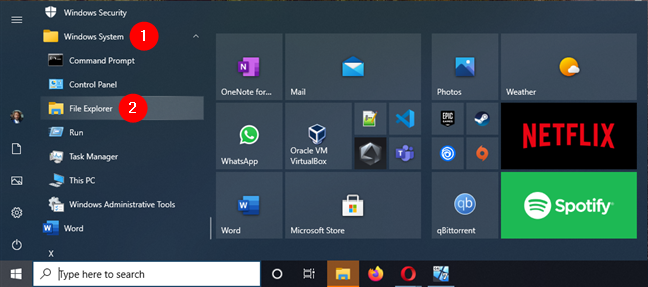
Sida loo furo File Explorer ka Windows 10 Start Menu
Gudaha Windows 7, fur Start Menu oo geli folder -ka Accessories . Halkaa, waxaad ka heli doontaa furaha Windows Explorer(Windows Explorer) .
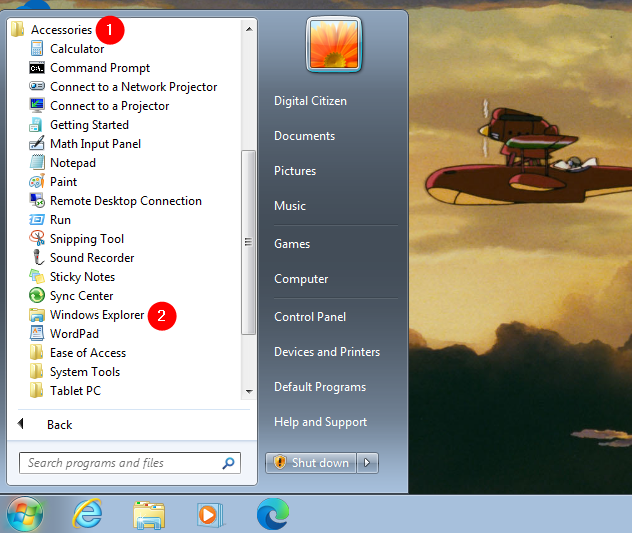
Sida loo furo Windows Explorer iyadoo la isticmaalayo shortcut ka Start Menu
7. Fur File Explorer adigoo isticmaalaya badhanka Start Menu gudaha Windows 11 iyo Windows 10
Siyaabo kale oo loo furo File Explorer gudaha Windows 11 ama Windows 10 waa in lagu daro badhan gudaha Start Menu . Si aad u barato sida taas loo sameeyo, akhri mid ka mid ah casharradan, iyadoo ku xidhan nooca Windows:
- Sida loo shaqsiyeeyo Start Menu kaaga gudaha Windows 11(How to personalize your Start Menu in Windows 11)
- Sida loo daro ama meesha looga saaro Windows 10 Start Menu folders(How to add or remove Windows 10 Start Menu folders)
Marka la soo koobo, iyada oo aan loo eegin haddii aad ku jirto Windows 11 ama Windows 10 , waxaad u baahan tahay inaad furto app Settings oo aad u socotid (Settings)“Personalization > Start.” Marka xigta, gudaha Windows 11, gal Folders(Folders) , ama, gudaha Windows 10 , dhagsii ama taabo "Dooro faylalka ka muuqda Start." (“Choose which folders appear on Start.”)Kadib, labada nidaamka hawlgalka, shid furaha Explorer .(File Explorer)

Ku dar badhanka File Explorer menu-ka bilawga(Start Menu)
Kadib, Windows 11 wuxuu muujinayaa badhan cusub oo loogu talagalay File Explorer oo ku xiga badhanka awoodda ee (Power)Menu Start(Start Menu) .
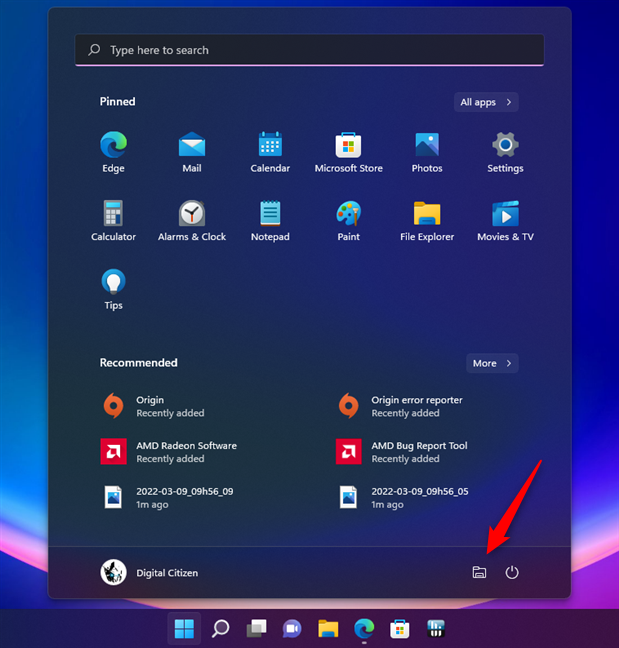
Sida loo furo File Explorer gudaha Windows 11 iyadoo la isticmaalayo badhankeeda Start Menu
Gudaha Windows 10, waxaad helaysaa badhanka File Explorer dhanka bidix ee Bilow Menu(Start Menu) , oo ka sarreeya badhamada Awoodda(Power) iyo Habaynta .(Settings)
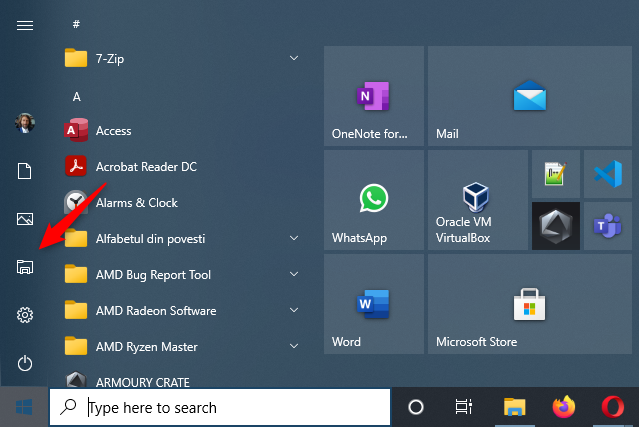
Sida loo furo File Explorer gudaha Windows 10 adoo isticmaalaya badhanka Start Menu
Guji ama taabo si aad u furto File Explorer .
8. Sida loo sameeyo Shortcut File Explorer(File Explorer) si aad meel kasta uga furto
Waxaad had iyo jeer samayn kartaa hab gaaban oo loo maro File Explorer . Haddii aad isticmaalayso Windows 11 ama Windows 10 , habka ugu fudud ee aad ku samayn karto waa in aad jiiddo oo aad ka soo riddo (drag and drop)Faylka Explorer(File Explorer) -ga gaaban ee Start Menu oo aad dul saarto miiskaaga ama gal kasta oo kale oo aad door bidayso.

Soo- gaabista File Explorer(File Explorer) ayaa lagu dhejiyay desktop-ka Windows 11
Mid kale ayaa ah in la abuuro gaagaaban File Explorer ama Windows Explorer gaabnida gacanta. Kaliya(Just) iska hubi inaad u gasho sahamiye(explorer) sidii meesha gaagaaban ee “[...] goobta shayga”(“[...] location of the item”) .

Samee(Create) ( Windows ) File Explorer shortcut
FIIRO GAAR AH:(NOTE: ) Haddii aad u baahan tahay in lagaa caawiyo abuurista jid-gaab, akhri Sida loo sameeyo fur-gaabyada faylasha, faylalka, abka, iyo bogagga shabakadda gudaha Windows(How to create shortcuts for files, folders, apps, and web pages in Windows) .
9. Ka fur Windows/File ExplorerCMD (adigoo isticmaalaya Terminal ,(Terminal) Command Prompt(Command Prompt) , ama PowerShell )
Waxaad sidoo kale ka furi kartaa File Explorer ka CMD , sida aad sidoo kale uga furi karto Windows Explorer (Windows Explorer)CMD . Haddii aad jeceshahay inaad la shaqeyso Windows Terminal , Command Prompt , ama PowerShell , ku qor (PowerShell)sahamiyaha(explorer) amarka mid ka mid ah oo tabo Gelida(Enter) .

Sida loo furo File Explorer ka CMD ( Windows Terminal , PowerShell , Command Prompt )
Tani waxay isla markiiba ka fureysaa File Explorer ee CMD gudaha Windows 11 iyo Windows 10 ama Windows Explorer gudaha Windows 7.
10. Sida loo furo File Explorer ama Windows Explorer adoo isticmaalaya Task Manager
Habka kale ee loo furo File Explorer ama Windows Explorer waa in la isticmaalo Maareeyaha Hawsha(Task Manager) . Launch Task Manager : sida ugu dhakhsaha badan ee loo sameeyo waa inaad riixdo furayaasha Ctrl + Shift + Esc ee kumbuyuutarkaaga. Haddii aad isticmaalayso Windows 11 ama Windows 10 , oo Maamulaha Hawshu uu(Task Manager) u furmo qaabkeeda muuqaalka ah(compact view mode) , guji ama taabo "Faahfaahin dheeraad ah." (“More details.”)Kadib, fur faylka faylka(File ) oo guji ama taabo "Run new task."

Ku socodsii hawl cusub Maareeyaha Hawsha
Ku qor sahamiye(explorer) Daaqada "Create new task" ka dibna tabo Geli(Enter) ama OK .

Sida loo furo File Explorer ama Windows Explorer adoo isticmaalaya Task Manager
11. Fur File Explorer ama Windows Explorer ka fur daaqadda Run
Habka kale ee aan ku naqaano furitaanka File Explorer ama File Explorer waa in la isticmaalo daaqaddii hore ee Run . Bilaw Run(Launch Run) (hab degdeg ah oo taas loo sameeyo waa in la riixo furayaasha Win + R ) oo geli erayga sahamiye(explorer ) dhexdiisa. Kadib dhagsii ama taabo OK , ama ku dhufo Gelida(Enter ) kumbuyuutarkaaga.

(Open File Explorer)Ka fur File Explorer ama Windows Explorer daaqadda Run
12. Aaway File Explorer ee Daaqadaha(Windows) ? Fur adiga oo ordaya explorer.exe
Labada Windows 11 , Windows 10, iyo Windows 7 waxay ku kaydiyaan faylka la fulin karo ee File Explorer galka caadiga ah ee Windows . Natiijo ahaan, in kasta oo ay tahay nooc ka baxsan, waxaad sidoo kale u socon kartaa galkaaga Windows ka dibna laba jeer guji faylka explorer.exe si aad u furto File Explorer ama Windows Explorer .

Aaway Windows/File Explorer ? Fur adiga oo ordaya explorer.exe
Sidee loo furaa File Explorer ama Windows Explorer ?
Kuwani waa dhammaan hababka aan ku naqaanno bilaabista File Explorer iyo Windows Explorer gudaha Windows . Ma taqaanaa sida loo furo maamulayaasha faylka siyaabo kale? Haddii aad sameyso, ha ka waaban inaad la wadaagto iyaga qaybta faallooyinka ee hoose, waxaanan cusbooneysiin doonaa maqaalkan sida ugu dhakhsaha badan.
Related posts
Sida loo wadaago faylasha File Explorer abka sida Mail, Skype, Dropbox, ama OneDrive, laba tillaabo
Sida loo sameeyo Windows 10's File Explorer wuxuu ku bilaabmaa gal kasta oo aad rabto
Sida Google Drive loogu daro File Explorer -
5 siyaabood oo aad laba-gujiso adigoo hal gujin gudaha Windows
Sida loo doorto faylal badan oo ku jira Windows
Sida loo bilaabo Microsoft Edge gudaha Windows 10 (hababka 12)
Sida loo dhejiyo Start Menu gudaha Windows 11 -
8 siyaabood oo loo furo daaqada Folder Options, gudaha Windows (dhammaan noocyada)
Sida loogu xidho server-ka FTP gudaha Windows 10, laga bilaabo File Explorer -
Qalabka Helitaanka Degdegga ah ee gudaha Windows 10: Dhammaan waxaad u baahan tahay inaad ogaato
Waa maxay View Task in Windows 10 iyo sida loo isticmaalo
The Windows 10 Timeline iyo sida ugu badan ee looga faa'iidaysan karo
Sida loo isticmaalo ogeysiisyada Xarunta Waxqabadka ee Windows 10
Sida loo isticmaalo aragtida File Explorer gudaha Windows 10 sida pro -
Habka Ilaah ee Windows 11 vs. Windows 10 vs. Windows 7 -
Sida loo furo Disk Defragmenter gudaha Windows (hababka 12)
Sida loo shaqsiyeeyo Dejinta AutoPlay ee Windows dhammaan warbaahinta iyo aaladaha
Sida loo kala saaro, kooxda, iyo shaandhaynta faylalka & faylalka gudaha Windows 10's File Explorer
Sida gal kasta loogu dhejiyo bar-hawleedka Windows, 3 tillaabo
Sida loo furo WordPad gudaha Windows (9 siyaabood) -
